PDF因其不易編輯、跨平台兼容、在任何設備上都能保持固定格式等特性,在工作中得到廣泛運用。 相比word、ppt等其它文件,PDF不易被篡改,所以想要修改文件里的某些內容是有一定難度的。 在特定情況下,我們要刪除PDF里的某些文字怎麼辦呢? 下面小編就來教大家幾個方法,可以一鍵批量刪除PDF里的文字。
哪些情況下需要刪除PDF里的文字
出現錯誤、過時信息:如果公司的產品、系統都已經更新,但是PDF文件里的內容還是好久之前的,那就要進行刪除以免誤導用戶。
滿足法律和合規要求:法律、制度規定都是不斷更新確保與時俱進的,那麼,PDF里的內容也必須符合法律規定,法律禁止出現的內容一定要予以刪除(比如廣告禁用詞)。
合併文件後刪除特定文字:將多個PDF合併成一個文件時,某些PDF上面會有特定的文字標識,比如公司名字、特殊備註等,為了保持文檔格式的統一性,就要將這些文字刪除掉。
PDF里的某些文字刪除後效果預覽
處理前:
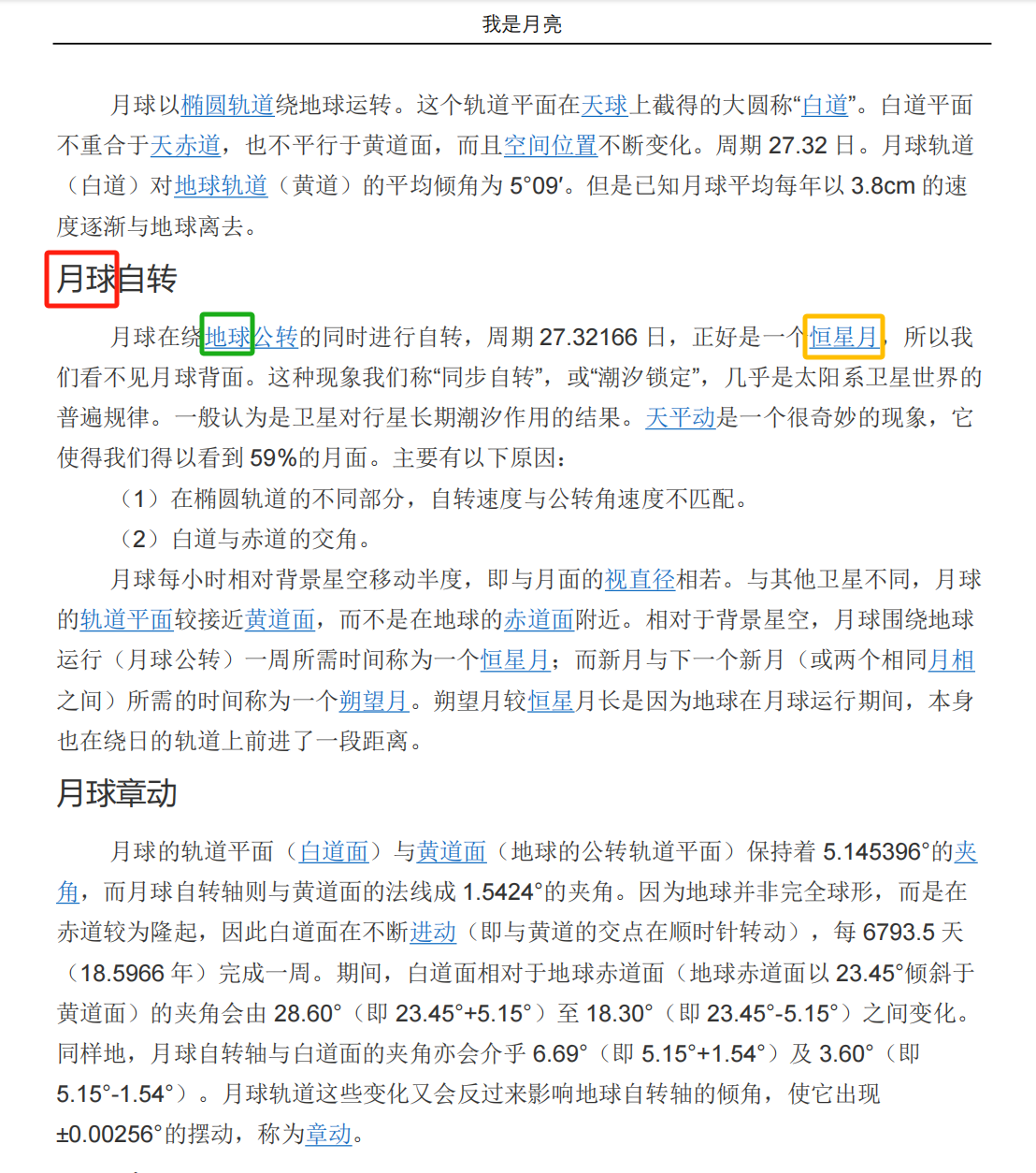
處理後:
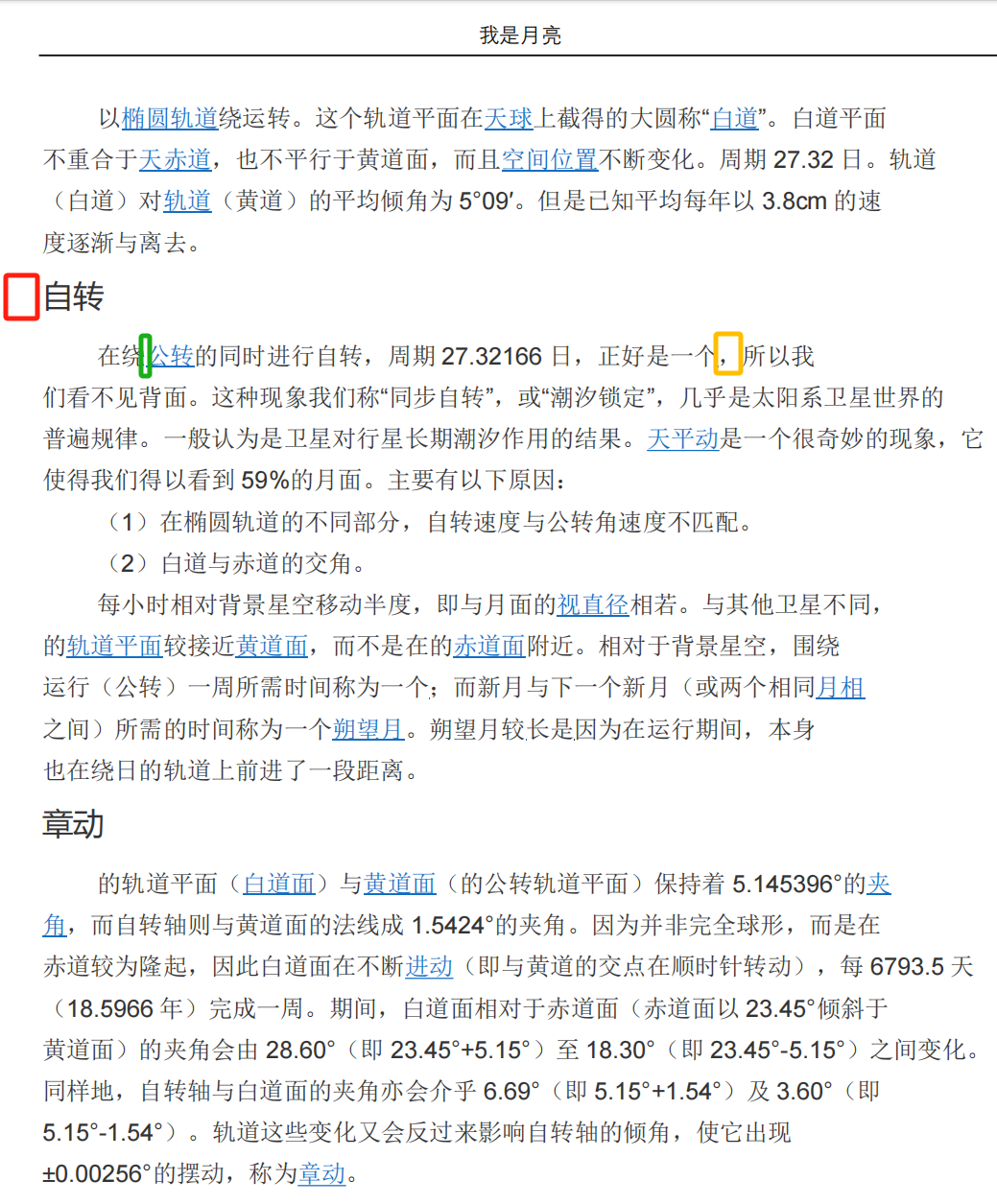
方法一:使用我的ABC軟體工具箱批量刪除
推薦指數:★★★★★
優點:操作簡單,步驟簡短,可以批量刪除PDF里多個不同文字,也能同時處理很多PDF文件;文字刪除後不會破壞格式。
缺點:需要在電腦上安裝。
操作步驟:
1、先新建一個excel表格,在裡面填入所有要刪除的文字,如圖所示。
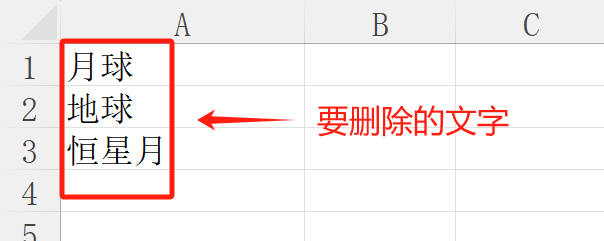
2、打開【我的ABC軟體工具箱】,選擇【文件內容】-【按規則查找並替換文件內容】。
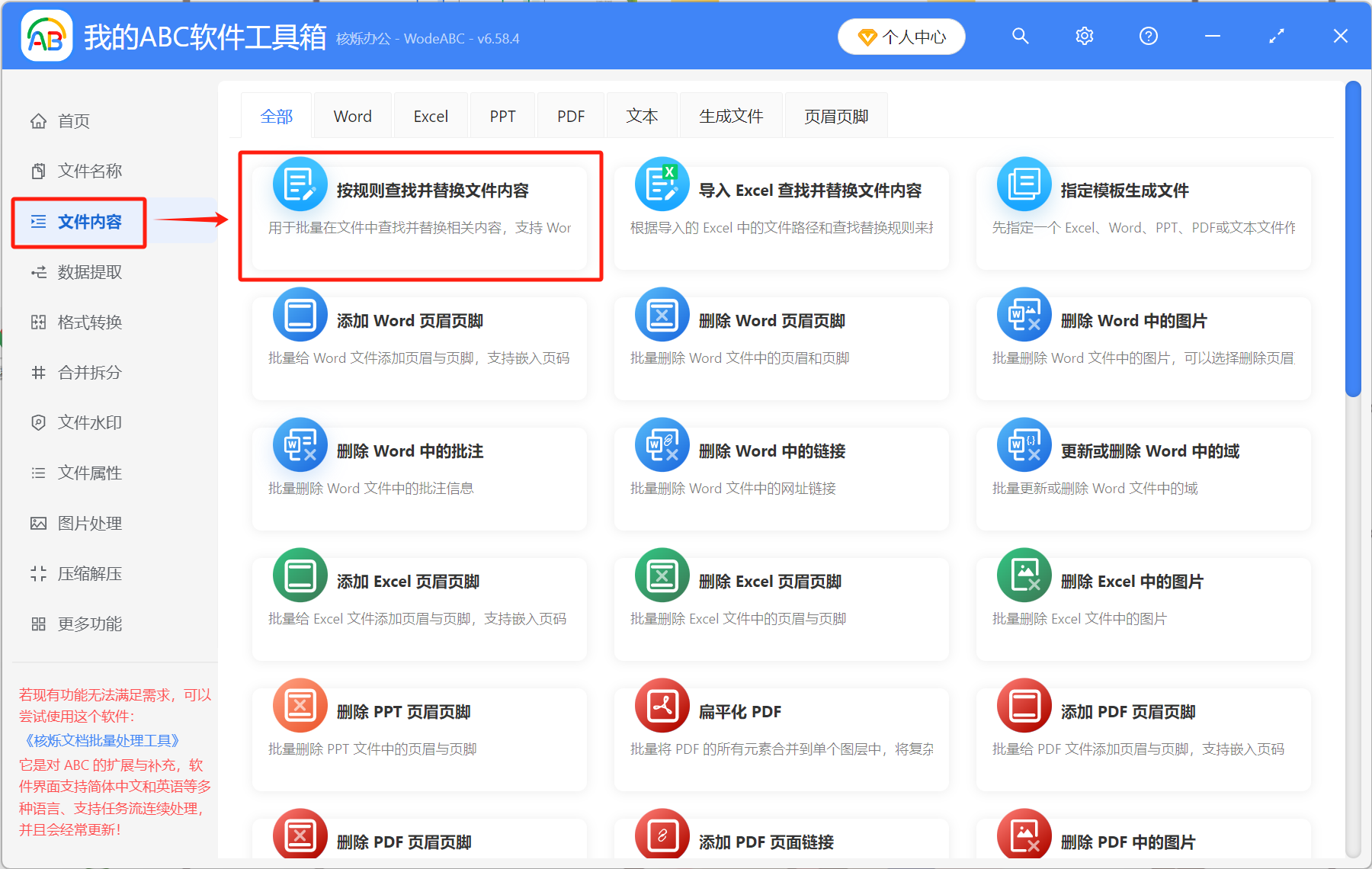
3、點擊右上角添加文件,將要修改的PDF添加到下方位置。
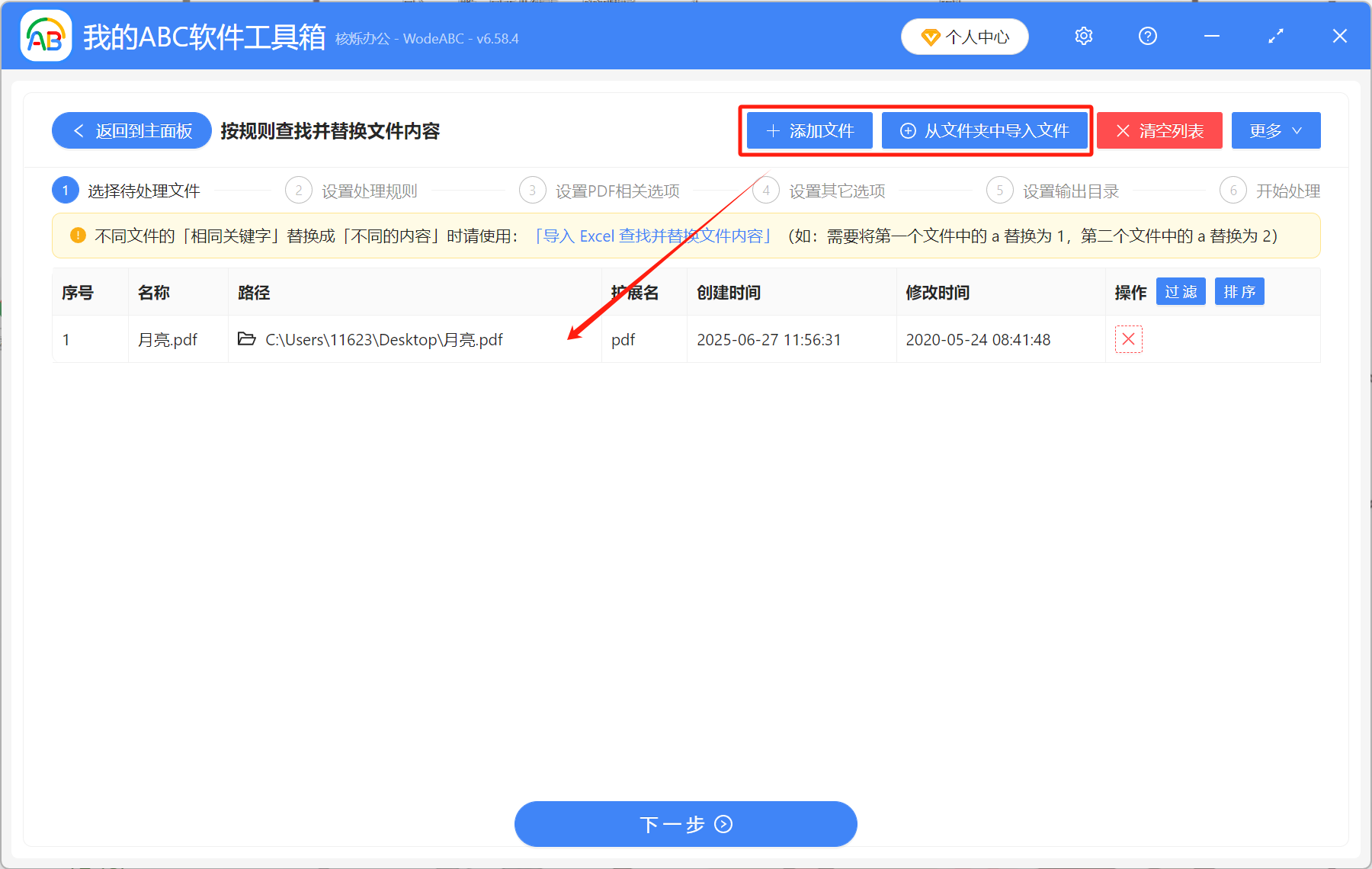
4、按照下圖設置規則。 【Excel本地路徑或網址】這裡導入先前創建的excel表格,點擊右邊的「搜索」圖標就能在電腦上找到文件並導入。
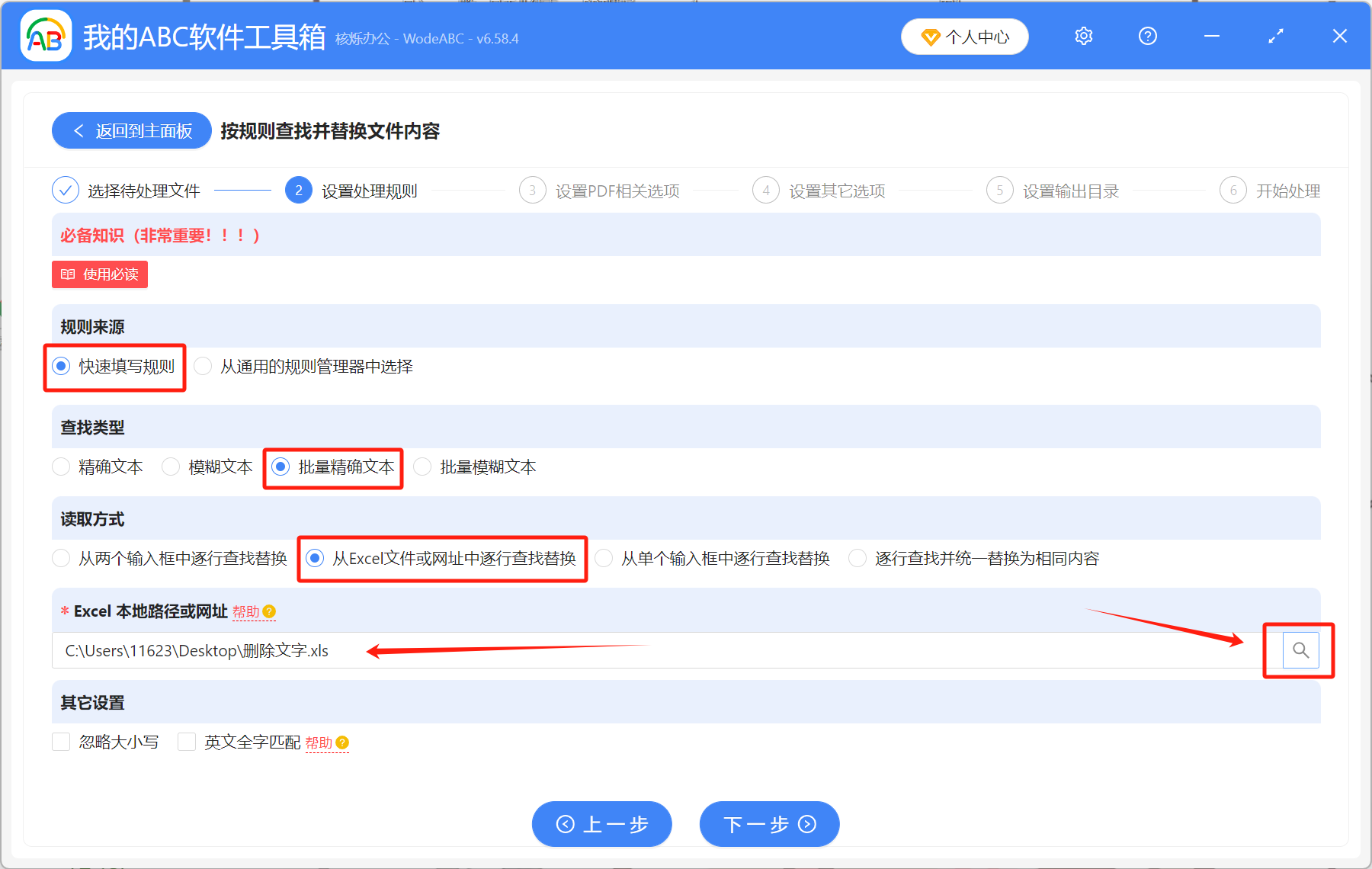
5、處理完成後,點開輸出目錄就能看到修改後的PDF文件,所有指定文字都刪除了。
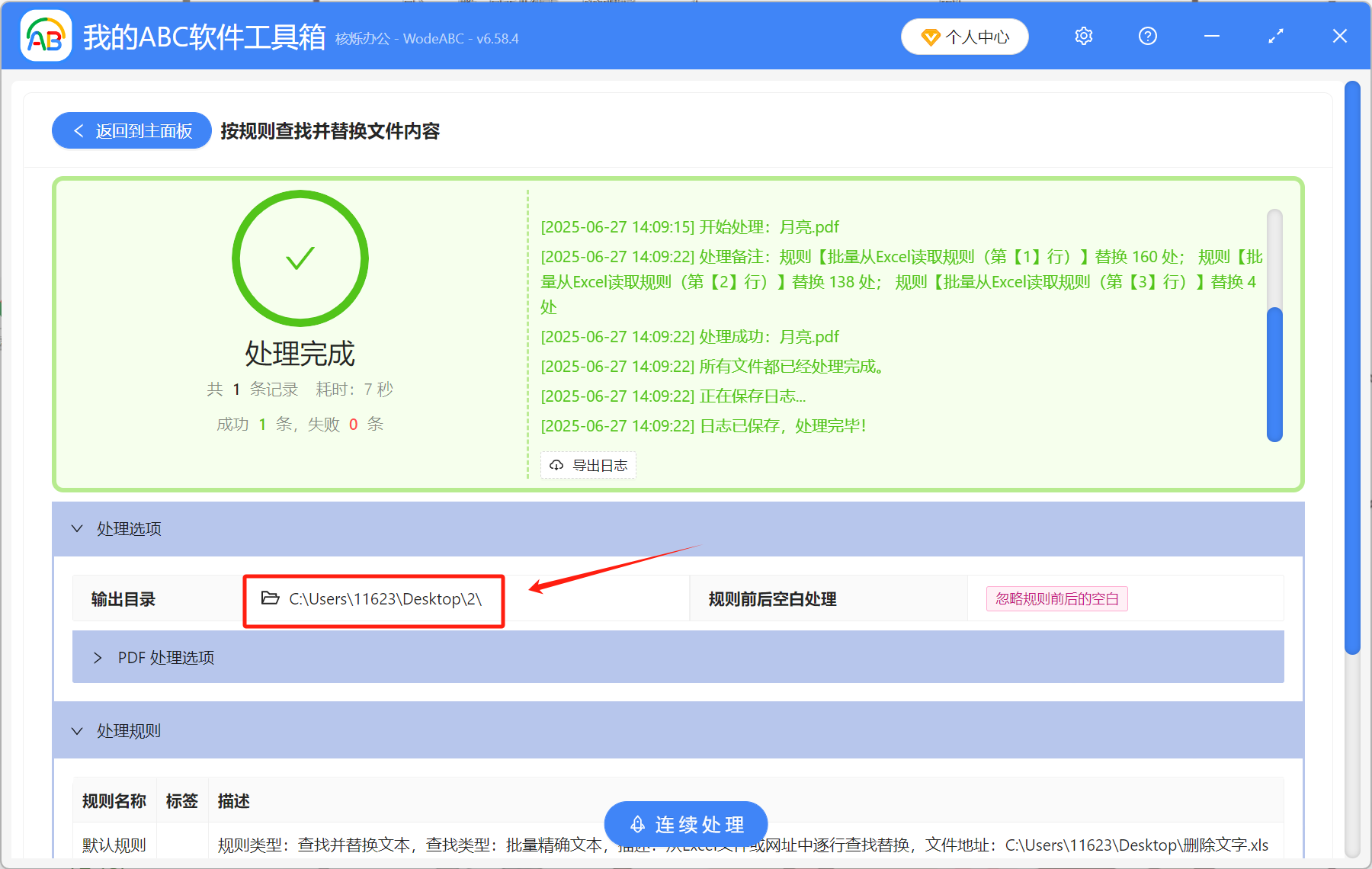
方法二:使用在線工具 Smallpdf 刪除文字
推薦指數:★★★☆☆
優點:直接在線修改,操作簡單。
缺點:只能一個一個手動刪除,不能批量處理,效率較低。
操作步驟:
1、網頁搜索 Smallpdf,進去之後選擇【編輯PDF】,上傳文件,然後開始編輯。
2、編輯完成之後,點擊右上角保存文件,將修改後的PDF下載到電腦上。
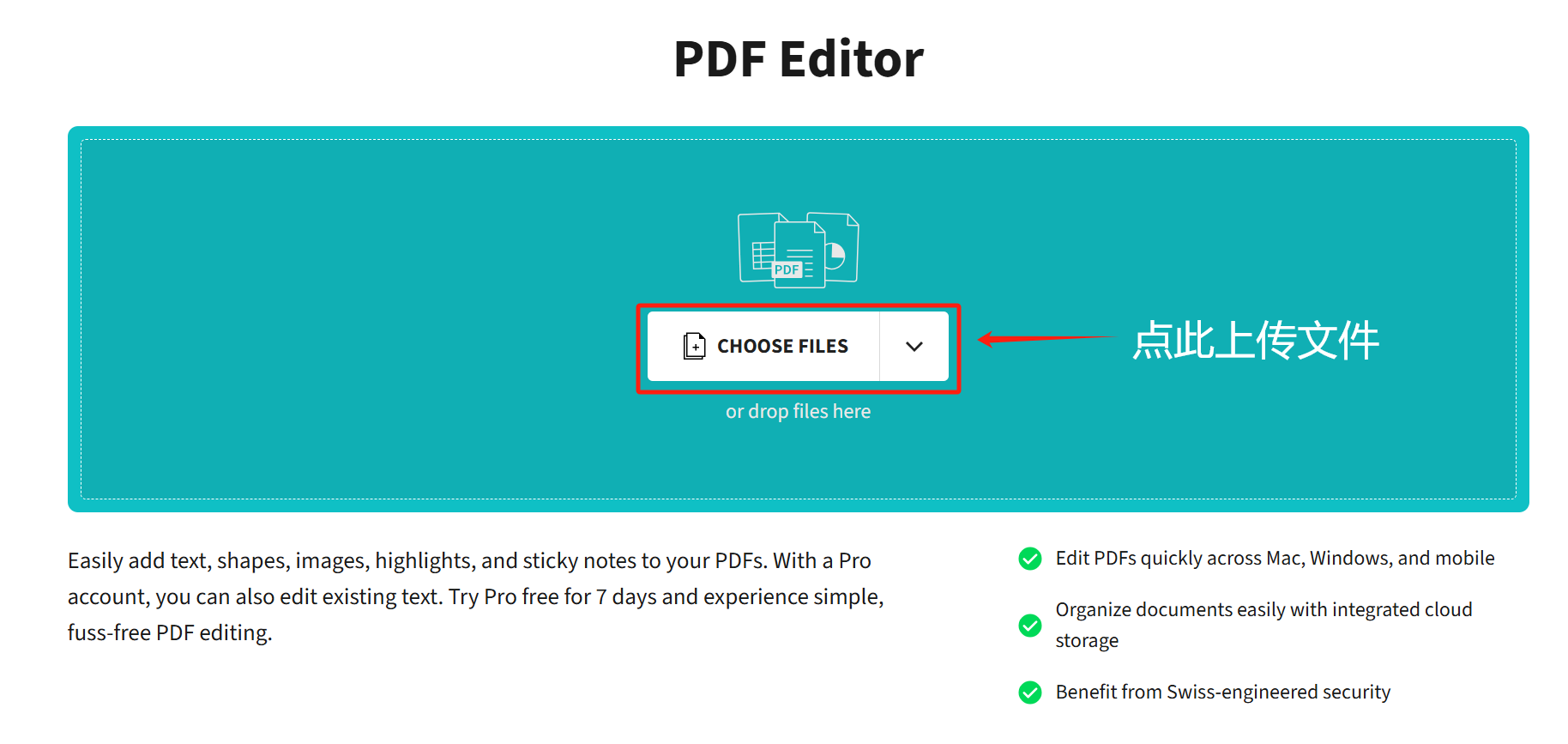
方法三:使用在線工具iLovePDF刪除文字
推薦指數:★★★☆☆
優點:簡單方便,直接在線修改。
缺點:手動編輯,如果PDF文件很大,或者要刪除的文字特別多,會耗費很多時間。
操作步驟:
1、網頁搜索 iLovePDF,進去之後選擇【編輯PDF】,上傳文件然後開始編輯。
2、修改完以後,點擊右下角「編輯PDF」,看到「該任務已成功處理」的字樣,保存文件到本地就可以了。
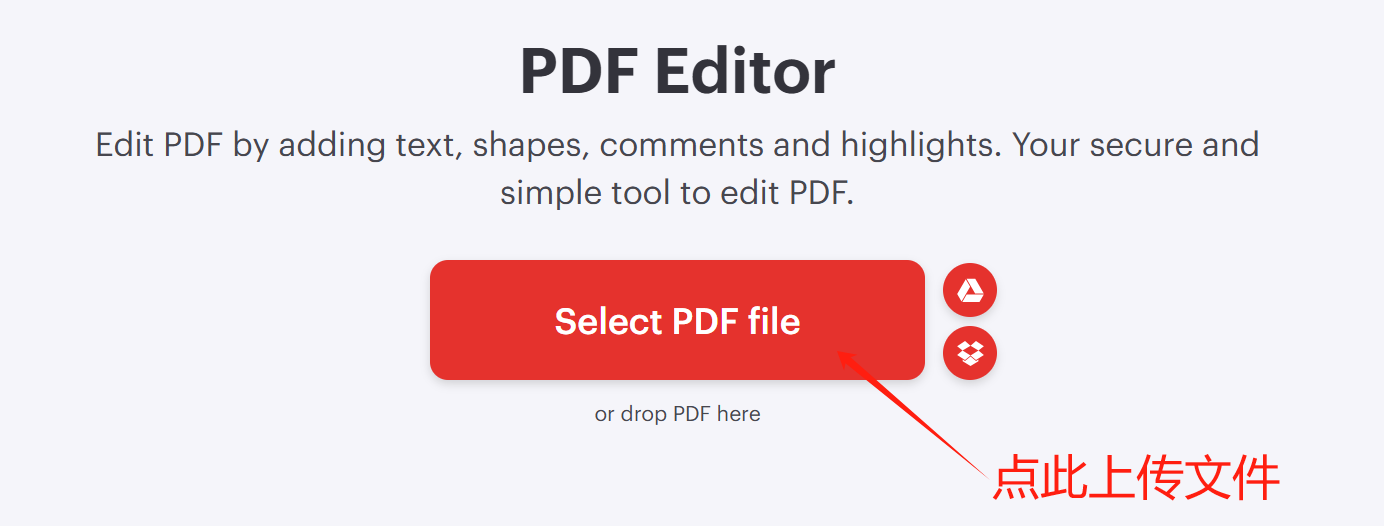
方法四:使用專業PDF編輯器 Adobe Acrobat Pro
推薦指數:★★★☆☆
優點:精準編輯,可以修改PDF文件的字體和排版。
缺點:需要付費。
操作步驟:
在Adobe Acrobat Pro裡面打開PDF,選擇【編輯文本】工具,直接點擊要刪除的文字,按「Delete」鍵即可。 注意:文字刪除後的地方會出現空白,需要手動調整段落。
方法五:先將PDF轉成其它格式再手動刪除
推薦指數:★★☆☆☆
優點:可以批量刪除文字,操作方法簡單易懂,小白都能上手。
缺點:效率低,轉換後的PDF文件容易格式錯亂。
操作步驟:
先將要刪除文字的PDF轉成word或者ppt格式,然後打開文檔,使用「查找替換」功能批量刪除裡面的文字,修改完成之後保存,然後再轉成PDF格式就可以了。
以上幾種方法都可以刪除PDF文件里的文字,優缺點也已經給大家指出來了。 第一種方法相對其它來說,更加簡單高效,不僅可以一鍵批量刪除PDF里的文字,同時還支持批量處理word、excel、ppt等文件,功能很強大,省去了我們手動操作的麻煩,大大提高工作學習效率。